Sebbene l'MP4 abbia preso il sopravvento sui video contemporanei, il formato FLV ha i suoi utilizzi di nicchia ma significativi. È ancora richiesto da alcuni lettori web, sistemi di editing e progetti, e la conversione è un processo fattibile. Se vuoi convertire MP4 in FLV senza perdere qualità e sprecare tempo, esistono opzioni che bilanciano prestazioni e semplicità.
Perché convertire MP4 in un formato "obsoleto"?
A prima vista, il dibattito FLV vs MP4 sembra semplice. MP4 è il vincitore moderno, offrendo una migliore compressione, qualità ad alta definizione e supporto universale su dispositivi, browser e piattaforme. È il formato preferito per YouTube, lo streaming mobile e la maggior parte dei progetti professionali.
Ma FLV non scompare del tutto. Questo formato era un tempo il pilastro dei video su Internet e svolge ancora funzioni di nicchia ma significative. Il suo design leggero e il caricamento rapido lo rendono utile in alcune funzioni in cui MP4 è meno efficace. Oggi, FLV è ancora utilizzato per:
• Sistemi e siti web legacy - La maggior parte dei sistemi e delle librerie di contenuti più vecchi sono in grado di riprodurre solo file FLV.
• Streaming a bassa larghezza di banda - Le dimensioni ridotte dei file sono utili per gli utenti che hanno connessioni Internet lente.
• Piattaforme di e-learning - Gli strumenti di e-learning possono essere utilizzati per trasmettere in streaming le lezioni con video più veloci tramite FLV.
• Pubblicità digitale - Le reti pubblicitarie solitamente privilegiano il formato FLV quando incorporano video, che sono brevi annunci pubblicitari.
• Archiviazione di contenuti più vecchi - La conversione da MP4 a FLV garantisce che il file sia compatibile con i vecchi programmi di editing o visualizzazione video.
In breve, sebbene MP4 sia lo standard, FLV continua a essere utilizzato in ambiti in cui velocità, dimensioni o supporto legacy sono più importanti della qualità all'avanguardia.
Metodo 1: Convertitore AVAide MP4
Convertitore AVAide MP4 Può essere utilizzato da chi desidera velocità e flessibilità. Può convertire da e verso un gran numero di formati, compresi quelli più datati come FLV. Può anche convertire in blocco, tagliare e aggiungere una filigrana. Se devi convertire un MP4 in FLV senza sacrificare la nitidezza, AVAide ti aiuta a farlo senza complicazioni grazie ai suoi preset e all'interfaccia intuitiva. La versione di prova ti consente anche di esplorare le sue funzionalità per passare alla versione successiva, il che lo rende una scelta sicura sia per gli utenti amatoriali che per quelli professionisti.
Passo 1Scarica e installa il convertitore MP4 sul tuo computer. Quindi, segui le istruzioni di installazione per avviare e utilizzare l'applicazione.

DOWNLOAD GRATUITO Per Windows 7 o successivo
 Download sicuro
Download sicuro
DOWNLOAD GRATUITO Per Mac OS X 10.13 o successivo
 Download sicuro
Download sicuroPasso 2Spunta il Aggiungi file pulsante per caricare il file MP4 che hai salvato sul tuo computer, quindi fai clic Aprire.
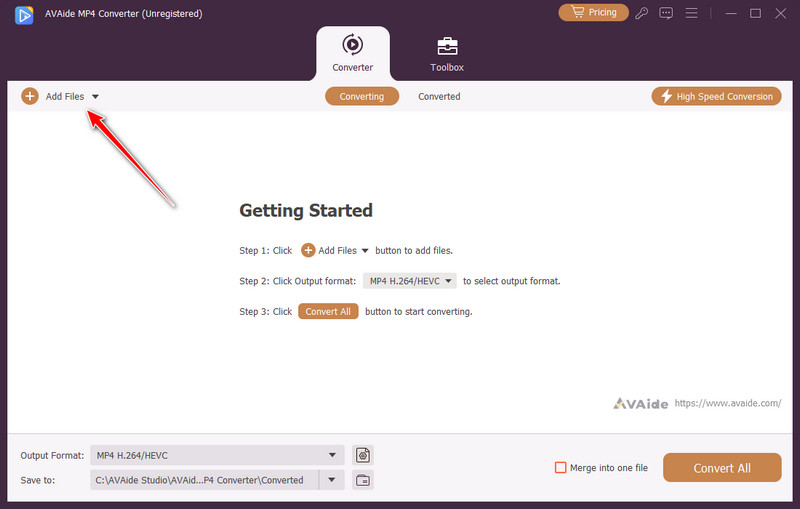
Passaggio 3Seleziona l'output da FLV e le impostazioni disponibili per soddisfare le tue esigenze.
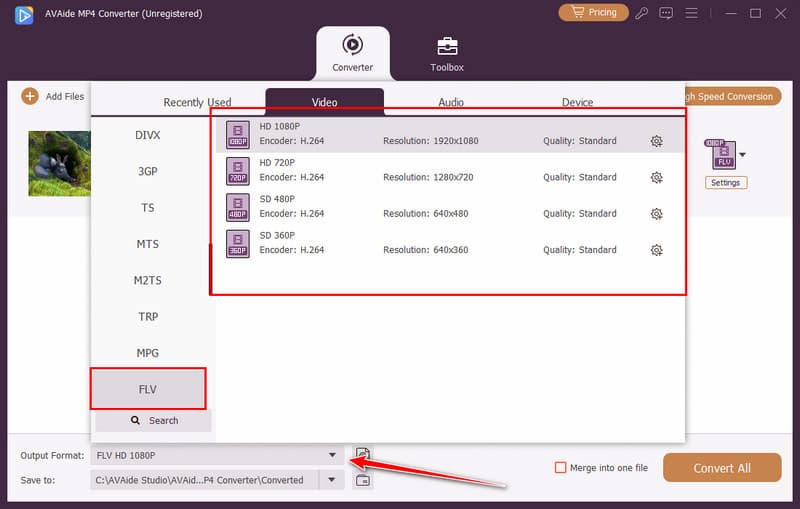
Passaggio 4Una volta terminato, fare clic su Converti tutto pulsante.
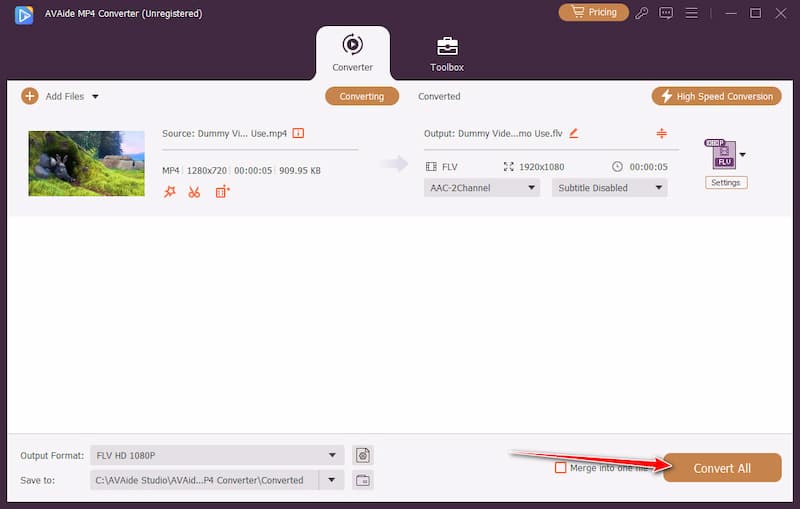
Metodo 2: Adobe Media Encoder
Codificatore multimediale Adobe È ampiamente utilizzato nei settori creativi grazie al supporto avanzato dei formati e alla stretta integrazione con Premiere Pro e After Effects. Sebbene le versioni più recenti si concentrino meno sui file FLV, quelle precedenti consentono comunque di convertire i file MP4 in FLV con le impostazioni corrette. È più tecnico rispetto ad altri strumenti, ma il livello di controllo su codec, risoluzione e bitrate lo rende prezioso per i professionisti che desiderano la massima precisione.
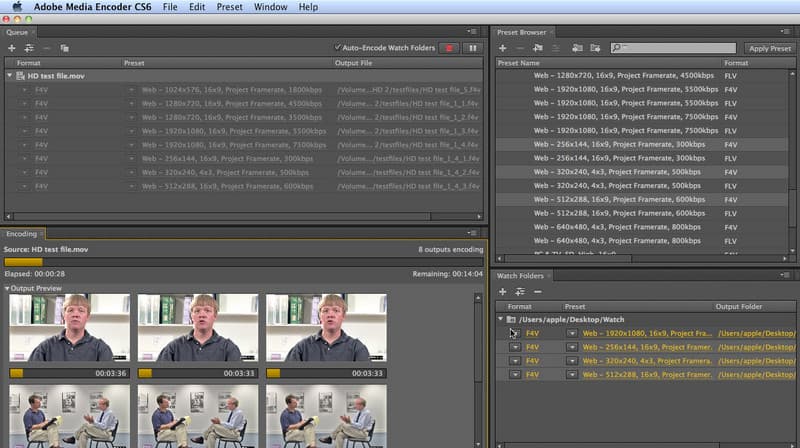
Passo 1Apri Adobe Media Encoder e fai clic su + pulsante per importare il file MP4. Nel Formato menu a discesa, seleziona FLV.
Passo 2Scegli un preset o regola impostazioni come risoluzione, bitrate e frame rate per un controllo migliore. Seleziona la posizione di output in cui salvare il file convertito.
Passaggio 3premi il Avvia codapulsante e il programma convertirà il tuo video in FLV.
Metodo 3: VLC
Lettore multimediale VLC Non è solo per guardare video, ma funge anche da convertitore gratuito. Grazie all'opzione Converti/Salva, puoi convertire un file MP4 ed esportarlo in diversi formati, incluso FLV in alcune build. Se stai cercando di convertire MP4 in FLV utilizzando alternative ad Adobe Media Encoder, VLC si distingue come una soluzione gratuita compatibile con Windows, macOS e Linux. Potrebbe non avere le impostazioni avanzate delle app a pagamento, ma per conversioni rapide è affidabile.
Passo 1Avvia VLC, quindi vai su Media > Converti / SalvaFai clic su Aggiungi e seleziona il video MP4 che vuoi convertire.
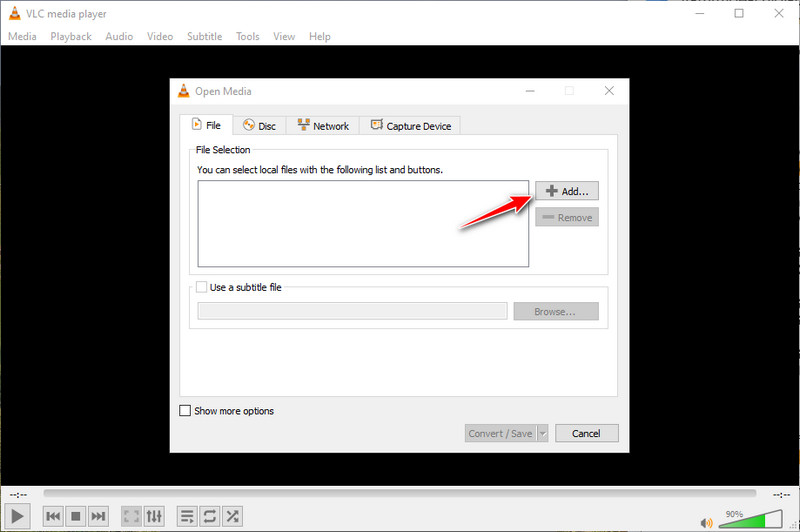
Passo 2Colpo Converti / Salva in basso. In Profilo, scegli FLV come formato di output.
Passaggio 3Assegna la cartella di destinazione e seleziona Inizio per iniziare la conversione.
Metodo 4: Echowave.io
Echowave.io Utilizza una soluzione basata sul web, per questo motivo non è necessario installare nulla per iniziare a utilizzarlo. Si occupa principalmente di riutilizzare e modificare contenuti video su Internet e può anche convertire diversi formati in base al flusso di lavoro. Per i creatori che desiderano convertire MP4 in FLV gratuitamente, Echowave offre un'interfaccia molto semplice con la semplice funzionalità drag-and-drop. Sebbene non possa essere personalizzato quanto le sue controparti desktop, la sua accessibilità sul cloud lo rende perfetto per un lavoro rapido e immediato.
Passo 1Apri il browser e vai su echowave.io. Carica il tuo video MP4 trascinandolo nell'area di caricamento o selezionandolo manualmente.
Passo 2Nelle opzioni di esportazione, scegli FLV come formato di output. Regola le impostazioni necessarie, come risoluzione, dimensioni o ritaglio.
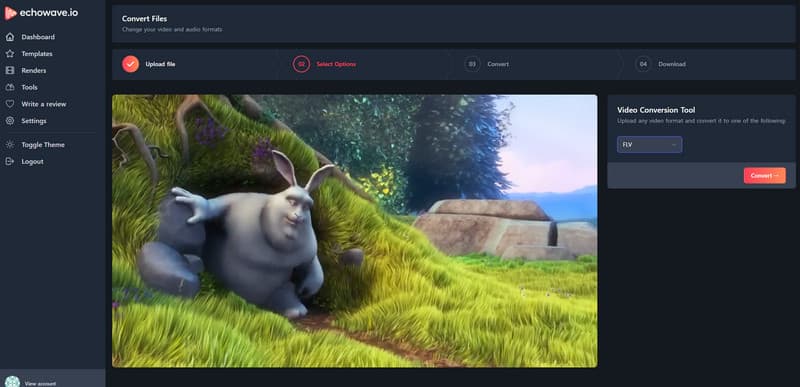
Passaggio 3Clic Convertire, quindi scarica il file FLV una volta completata la conversione.
Metodo 5: Scrnli
Scrnli È noto soprattutto come strumento di registrazione dello schermo e di screenshot, ma include anche una funzione di conversione video leggera. Dopo aver acquisito o caricato una clip, è possibile esportarla in diversi formati, incluso FLV. Questo lo rende utile per chi ha bisogno di una soluzione rapida per convertire MP4 in FLV senza software aggiuntivo. Non è progettato per l'editing pesante o per progetti complessi, ma la sua praticità lo rende perfetto per... creazione di tutorial, demo o semplici modifiche di formato direttamente dal tuo browser.
Passo 1Apri Scrnli nel tuo browser. Seleziona Convertitore e scegli il MP4 in FLV sotto l'MP4.
Passo 2Clic Scegli il file e attendi la conversione. Una volta completata, clicca su Scarica il file.
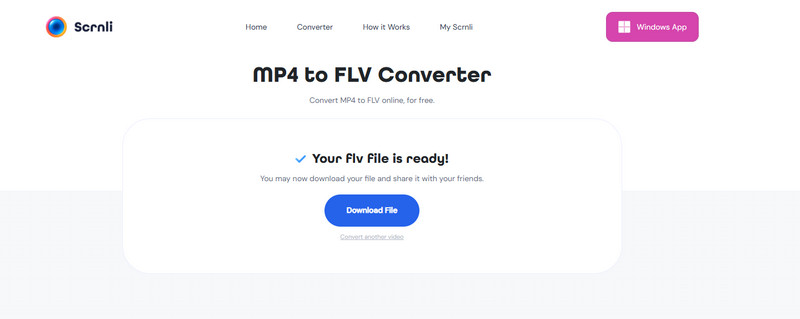
Quale è il migliore?
Lo strumento più influente sarà basato su ciò che conta di più per te. Convertitore AVAide MP4 è una buona opzione se hai davvero bisogno di un programma professionale che funzioni velocemente e fornisca output flessibili per convertire frequentemente MP4 in FLV. Per gli utenti avanzati che già utilizzano l'ecosistema Adobe, Adobe Media Encoder offre maggiore controllo, ma richiede una configurazione aggiuntiva.
Se cerchi una soluzione semplice e a costo zero, VLC è la soluzione ideale per conversioni rapide e supporta quasi tutte le piattaforme. Echowave.io è facile da usare e pratico per gli utenti che desiderano lavorare online senza dover installare alcun software. Se desideri registrare ed esportare brevi clip, Scrnli ti fornirà un modo semplice per farlo direttamente dal tuo browser.
In breve, non esiste un unico vincitore; la scelta deve essere in linea con il proprio flusso di lavoro. I professionisti potrebbero orientarsi verso AVAide o Adobe, mentre gli utenti occasionali troveranno più pratici VLC, Echowave.io o Scrnli.
Ci sono un sacco di modi per convertire MP4 in FLV, ma ecco le opzioni selezionate che abbiamo per aiutarti ad avere il formato FLV sul tuo dispositivo gratuitamente. La scelta del metodo appropriato dipende dalle tue esigenze: dal desiderio di salvare su file, dalla compatibilità con le piattaforme più vecchie o dalla necessità di condividere online in modo rapido. MP4 è il nuovo standard, ma FLV continua ad avere una certa applicazione nel flusso di lavoro. Sapendo come alternare tra i due, puoi rendere i tuoi video più adattabili e adatti a qualsiasi progetto.
Un convertitore MP4 multifunzionale per convertire qualsiasi formato video in MP4 con un'elevata qualità di output.




